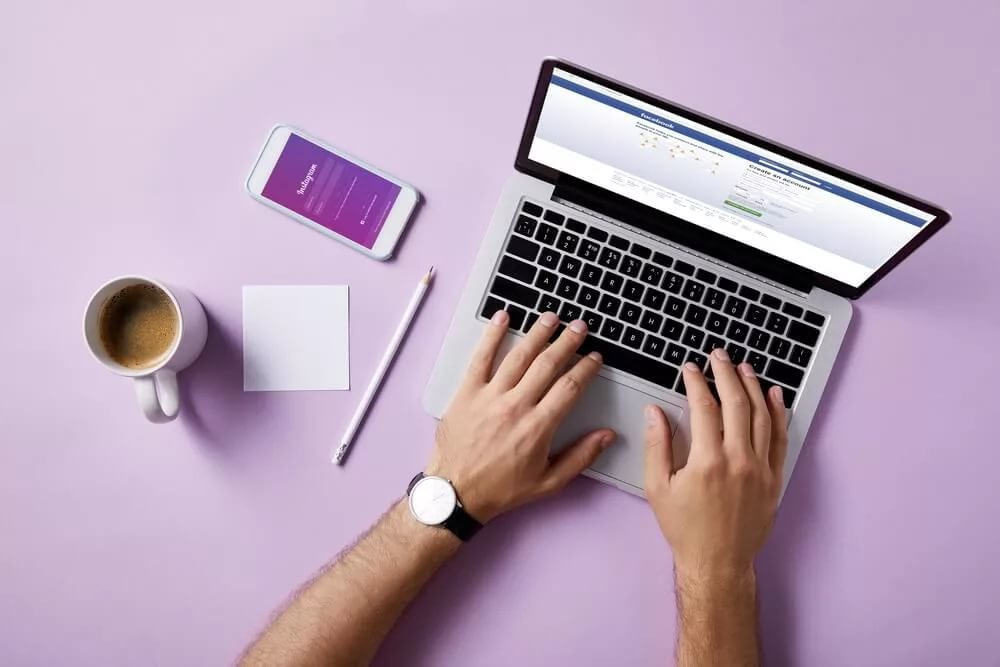Современные операционные системы, несмотря на свою надежность, иногда сталкиваются с трудностями при запуске. Одной из таких ситуаций является невозможность корректной загрузки, что может вызвать беспокойство у пользователей. В подобных случаях система может отображать сообщение, указывающее на наличие неполадок, связанных с загрузчиком или важными файлами.
Такие сбои часто возникают из-за повреждения системных компонентов, неправильных обновлений или конфликтов оборудования. Важно понимать, что подобные проблемы не являются критичными и в большинстве случаев могут быть устранены без потери данных. Однако для этого потребуется выполнить ряд действий, направленных на восстановление работоспособности.
В данной статье мы рассмотрим основные причины возникновения подобных неполадок, а также предложим эффективные способы их устранения. Следуя рекомендациям, вы сможете вернуть систему в рабочее состояние и избежать повторения подобных ситуаций в будущем.
Причины появления ошибки 0хс0000221
Возникновение подобной проблемы может быть связано с различными факторами, которые нарушают нормальную загрузку системы. Чаще всего это происходит из-за повреждения важных файлов или некорректных изменений в конфигурации. Рассмотрим основные источники неполадок.
- Повреждение системных файлов: Нарушение целостности данных, необходимых для запуска, может быть вызвано сбоями в работе жесткого диска, вирусными атаками или некорректным завершением работы устройства.
- Неправильная установка обновлений: Процесс обновления программного обеспечения иногда прерывается или завершается с ошибками, что приводит к неполадкам в загрузочных компонентах.
- Проблемы с оборудованием: Неисправность оперативной памяти, жесткого диска или других компонентов может стать причиной невозможности корректного запуска.
- Некорректные изменения в реестре: Удаление или изменение важных записей в системных настройках может привести к сбоям в процессе загрузки.
- Конфликт драйверов: Установка неподходящих или устаревших драйверов иногда вызывает проблемы при инициализации устройств.
Для устранения неполадок важно определить точную причину их возникновения. Это позволит выбрать подходящий способ восстановления работоспособности системы.
Как устранить проблему с загрузкой Windows 10
Использование среды восстановления
Для начала, попробуйте войти в специальную среду восстановления. Это можно сделать, удерживая клавишу Shift при перезагрузке компьютера. В появившемся меню выберите пункт «Поиск и устранение неисправностей», а затем перейдите к дополнительным параметрам. Здесь доступны инструменты для автоматического исправления неполадок, восстановления системы из резервной копии или возврата к предыдущей версии.
Проверка целостности системных файлов
Если проблема сохраняется, рекомендуется проверить целостность системных файлов. Для этого воспользуйтесь командной строкой, запущенной от имени администратора. Введите команду для сканирования и восстановления поврежденных данных. Этот процесс может занять некоторое время, но он часто помогает устранить сбои, связанные с повреждением важных компонентов.
Если ни один из предложенных способов не принес результата, возможно, потребуется переустановка операционной системы. Однако перед этим убедитесь, что все важные данные сохранены на внешнем носителе.
Способы восстановления системы после сбоя
Использование точек восстановления – один из наиболее эффективных способов. Если ранее были созданы резервные копии, можно откатить состояние до момента, когда всё работало корректно. Для этого потребуется зайти в специальное меню и выбрать подходящую точку восстановления.
Загрузка в безопасном режиме позволяет запустить систему с минимальным набором драйверов и служб. Это помогает выявить и устранить конфликты, которые могут быть причиной неполадок. В этом режиме можно выполнить диагностику и принять меры для исправления ситуации.
Если предыдущие методы не дали результата, можно воспользоваться встроенными инструментами восстановления. Они позволяют проверить целостность системных файлов, исправить повреждённые данные и восстановить загрузчик. Для этого потребуется загрузочный носитель с установочными файлами операционной системы.
В крайних случаях, когда другие способы не помогают, можно прибегнуть к полной переустановке системы. Это радикальный метод, который требует предварительного сохранения важных данных, но гарантирует возврат к стабильной работе.
Проверка и исправление поврежденных файлов
В процессе эксплуатации операционной системы могут возникать ситуации, когда важные данные или системные компоненты теряют целостность. Это может привести к нестабильной работе или невозможности запуска. Для устранения подобных проблем существуют встроенные инструменты, которые позволяют проверить и восстановить поврежденные элементы.
Использование встроенных утилит
Одним из наиболее эффективных способов восстановления является применение командной строки. С ее помощью можно запустить проверку целостности системных файлов. Для этого используется команда, которая сканирует хранилище и заменяет поврежденные элементы на их оригинальные версии. Этот процесс может занять некоторое время, но он помогает вернуть системе стабильность.
Дополнительные меры
Если стандартные методы не приносят результата, можно воспользоваться инструментами для восстановления загрузочных записей. Эти утилиты позволяют исправить проблемы, связанные с повреждением критически важных данных, необходимых для запуска. Важно помнить, что перед выполнением таких операций рекомендуется создать резервную копию важной информации.